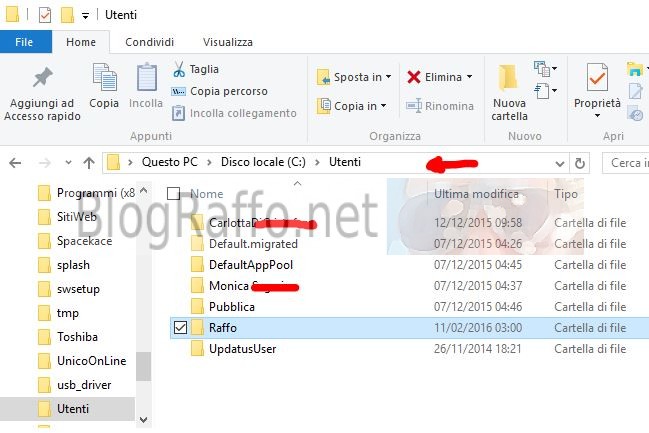Copia dei dati utente in un PC con Windows – Copiare i dati personali prima di formattare
Articolo del gruppo Diagnosi e riparazione completa di un PC – Perchè non funziona il PC e come ripararlo.
Stiamo riparando un PC per cui la procedura che sto per descrivervi parte dal presupposto che il computer del quale vogliamo effettuare la copia non funzioni più regolarmente.
Abbiamo deciso di riprepararlo ( formattare il Disco rigido ) per cui prima di procedere dobbiamo salvare i nostri dati.
Il metodo che sto per descrivervi è valido per PC che utilizzano Windows 7, 8.1, e Windows 10 ( tutte le versioni ) e con una piccola variante anche per Windows XP.
Vediamo quindi come copiare interamente i dati utente per un PC che utilizzi Windows.
Ovviamente la prima cosa da fare è scollegare l’HD dal PC e collegarlo ad un altro computer Funzionante…se non sapete come fare potete leggere Il PC si accende ma Windows non si avvia – Ciclo infinito di boot – Compare windows poi subito si riavvia dove viene spiegato anche come scollegare il disco rigido dal computer.
Una volta effettuata questa operazione con Esplora Files ( Tasto Windows+ E ) navighiamo fino alla cartella, del disco così collegato , Utenti->NomeUtente dove NomeUtente è il nome che veniva utilizzato dall’utente sul PC che non funziona…questo può essere Mario,Fabio,Giovanni…o semplicemente User !
Sarà quasi certamente un percorso di questo tipo F:\utenti\Raffo e con il classico COPIA / INCOLLA .
Prima attiviamo la visualizzazione degli elementi nascosti facendo click su Visualizza e poi su spuntando Elementi nascosti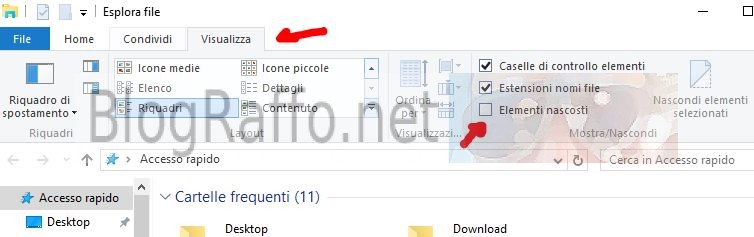
Subito dopo copiamone interamente il contenuto su altro disco ( ATTENZIONE!!! NON SU UN’ALTRA CARTELLA DELLO STESSO DISCO MA PROPRIO SU UN ALTRO DISCO VISTO CHE DOVREMO FORMATTARLO E QUINDI CANCELLARLO DEL TUTTO ).
In foto leggete Disco locale C ma è davvero poco probabile che il vostro disco collegato assuma la lettera C… più probabilmente D,E,F.
Tutti i dati, fotografie, musica ed altro sono all’interno della cartella che porta il vostro nome utente ( compreso il DESKTOP ed eventuali files di Outlook 2010 o superiore ). Eventuali altre cartelle non STANDARD dovrete provvedere a copiarle da soli.
Per dubbi o suggerimenti…ci scriviamo nei commenti!!!